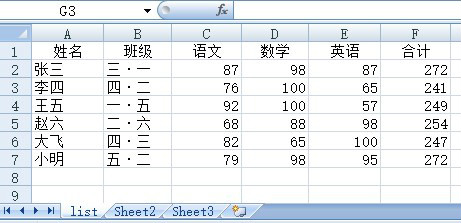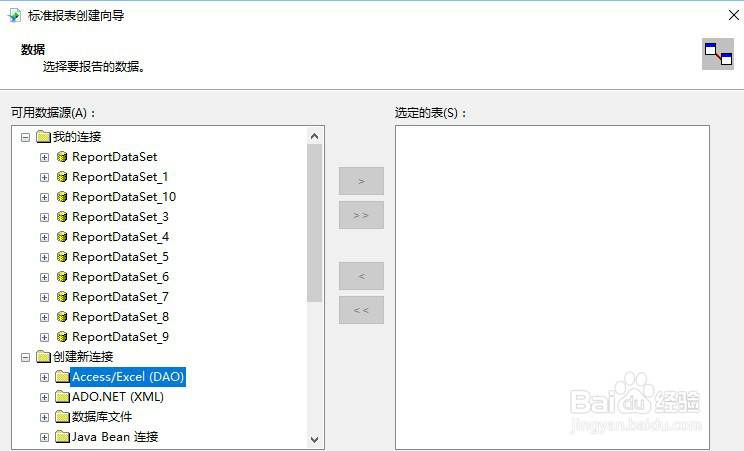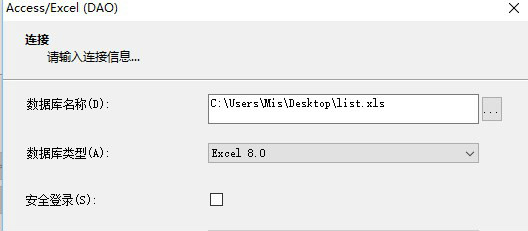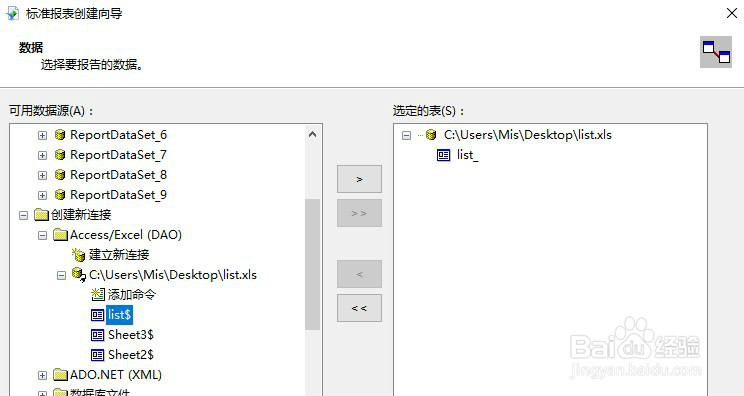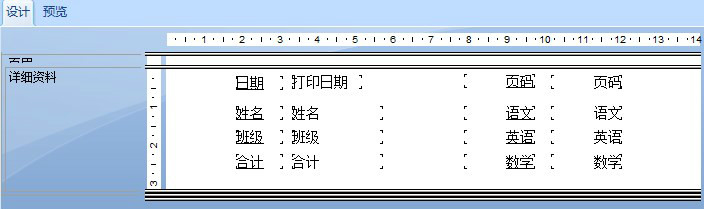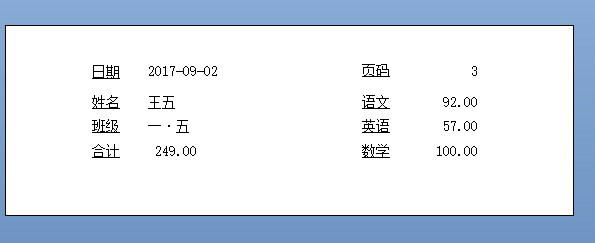如何用水晶报表制作模板批量打印 Excel 数据
1、先在Excel 中将要打印的记录整理好,并将工作表的名称改为list。
2、然后点“另存为”——“Excel 97-2003工作薄 ”,文件夹名也是list。
3、打开Crystal Reports,新建报表,点击“创建新连接”前的“+”号。
4、点击“Access/Excel(DAO)”前的“+”号。数据库名称:选择刚才的list文件,数据库类型:选择“Excel 8.0”。
5、点击“确定”,将左边的list选到右边,点“下一步”。
6、将左边所有的字段选择到右边,点“完成”。出现报表设计页面,将报表上所有对象全部辜染蜊矶拖到“详细资料”的范围内,将页面调整到需要的大小,将版本调整成所需要打印的格式。
7、按F5刷新报表,按“确定”刷新数据,报表即可按设计好的格式逐条显示数据,并可批量打印。
声明:本网站引用、摘录或转载内容仅供网站访问者交流或参考,不代表本站立场,如存在版权或非法内容,请联系站长删除,联系邮箱:site.kefu@qq.com。
阅读量:83
阅读量:33
阅读量:33
阅读量:47
阅读量:32